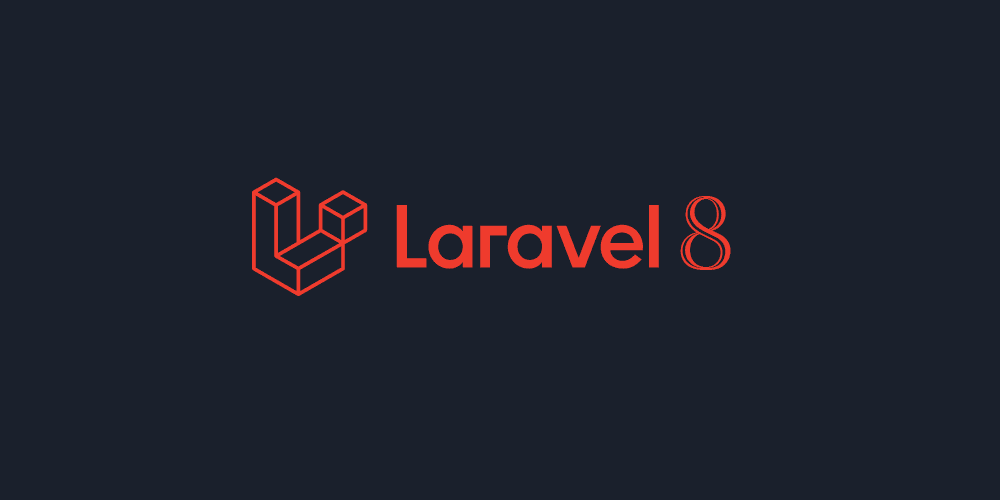
Halo temen-temen! Apa kabar? Perkenalkan saya Meti Hervina, salam kenal ya! Disini saya akan membahas mengenai instalasi Laravel 8 dengan komponen pendukungnya, yaitu Composer dan XAMPP. Sebelumnya, saya akan menjelaskan sedikit tentang Laravel. Jadi, Laravel merupakan salah satu Framework PHP yang paling populer dan paling banyak digunakan di seluruh dunia dalam membangun aplikasi web mulai dari proyek kecil hingga besar. Framework ini banyak digunakan oleh Web Developer karena kinerja, fitur, dan skalabilitasnya yang sangat baik. Laravel mengubah pengembangan website menjadi lebih elegan, ekspresif, dan menyenangkan, sesuai dengan jargonnya “The PHP Framework For Web Artisans”. Selain itu, Laravel juga mempermudah proses pengembangan website dengan bantuan beberapa fitur unggulan, seperti Template Engine, Routing, dan Modularity.
Nahh, begituu penjelasan mengenai Laravel. Sekarang kita lanjut ke instalasi Laravel. Namun, sebelumnya kita harus menginstal komponen pendukungnya yaitu Composer dan XAMPP jika ingin membuat sebuah project. Composer ini dibutuhkan agar dalam proses coding PHP yang dibuat lebih terstrukur dengan konsep MVC.
- Instalasi XAMPP
Sebelum melakukan instalasi XAMPP, kita harus mengunduh file XAMPP terlebih dahulu di situs https://www.apachefriends.org/download.html. Setelah selesai mengunduh, langsung saja buka file tersebut dan akan muncul tampilan seperti ini, lalu klik “Next>”.
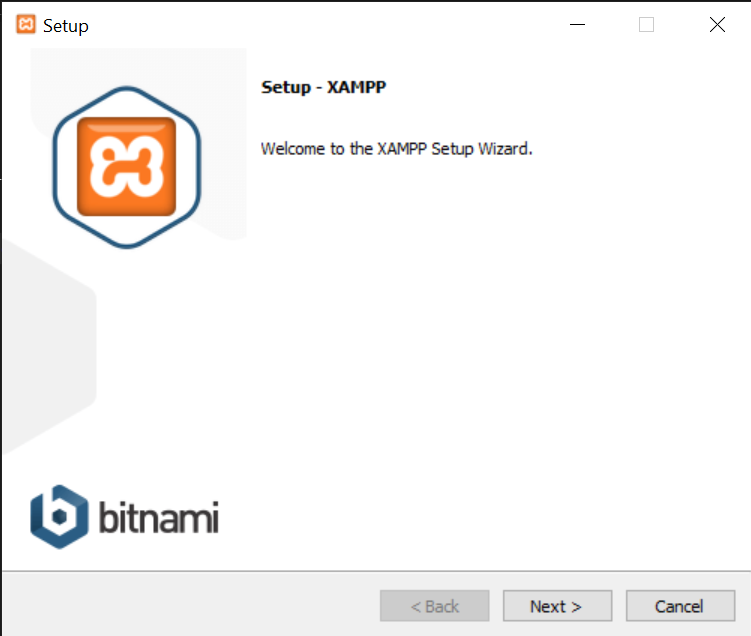
Di halaman selanjutnya, kita akan memilih komponen yang ingin di install. Pada kali ini, saya memilih semua komponen untuk di install, kemudian klik “Next>”.


Halaman selanjutnya adalah memilih bahasa yang ingin digunakan, kemudian klik “Next>”.


Kemudian, di halaman baru aka nada konfirmasi untuk memulai proses install XAMPP, langsung saja klik “Next>”.



- Instalasi Composer
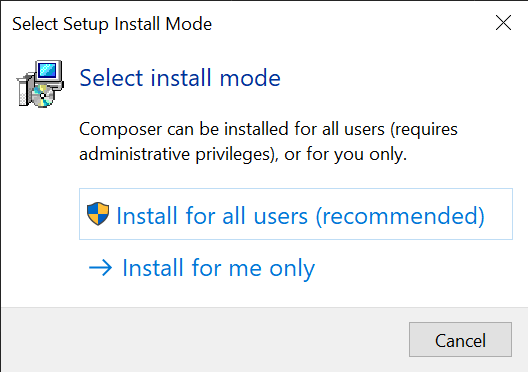
Pada gambar tersebut, pilih “Install for all users (recommended)” karena opsi itu direkomendasikan oleh sistem. Kemudian akan tampil halaman seperti ini dan klik “Next>” untuk melanjutkan proses instalasi.
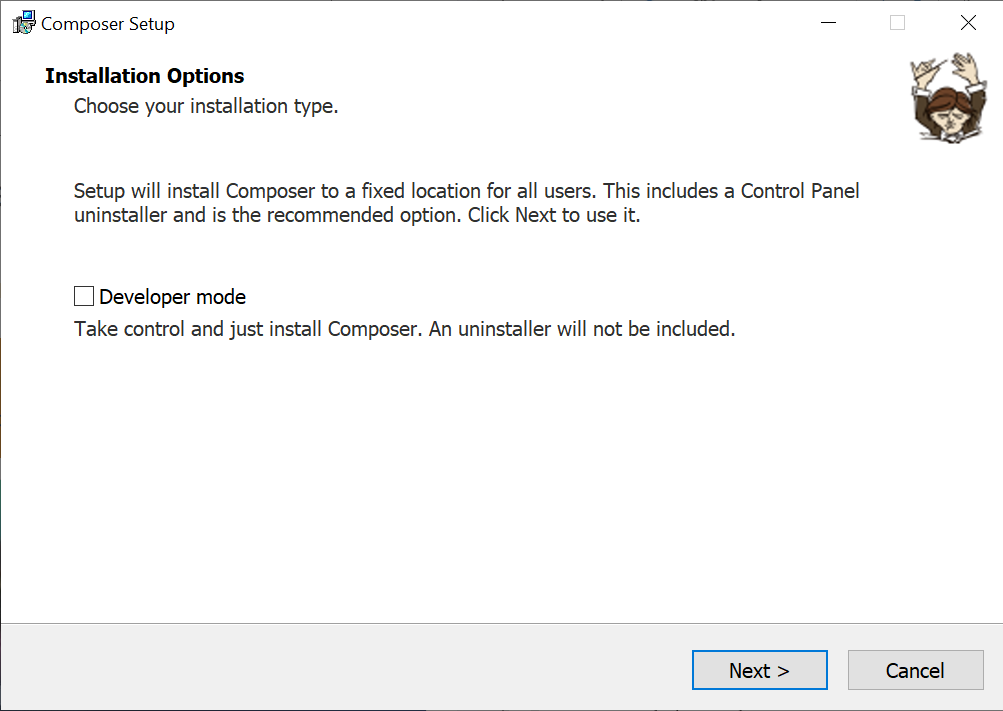
Setelah itu, kita akan menentukan lokasi file PHP (php.exe) yang akan digunakan pada command line. Jika kita menggunakan XAMPP, maka lokasi file ini akan berada di C:\xampp\php. Lalu, klik “Next>” jika sudah yakin memilih lokasi file.

Kemudian, di halaman baru akan menentukan penggunaan Proxy. Jika ingin menggunakan proxy, klik centang dan masukkan URL nya dan lanjutkan dengan klik “Next>”. Namun, disini saya tidak menggunakan proxy, jadi langsung saja klik “Next>”.

Selanjutnya, akan muncul review lokasi instalasi seperti lokasi yang telah kita tentukan sebelumnya. Kemudian, kita klik “Next>” untuk menjalankan proses install.

Di halaman ini, proses instalasi sedang berlangsung.

Proses instalasi Composer telah selesai jika sudah muncul halaman berikut. Disini kita hanya klik “Finish” untuk menyelesaikan proses.
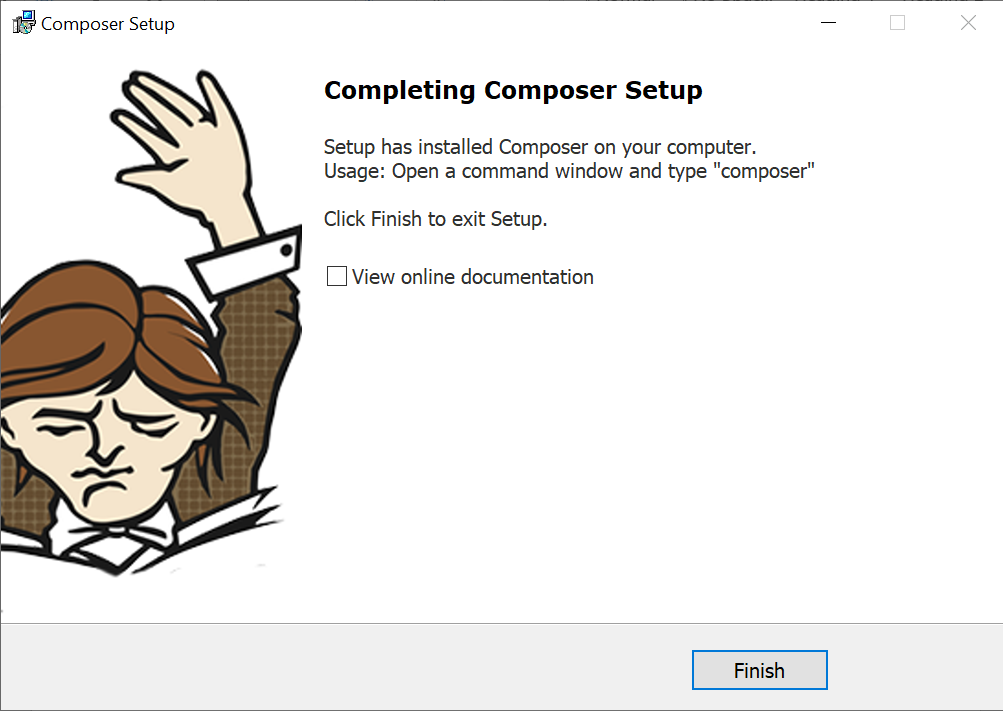
- Instalasi Laravel 8
Proses instalasi Laravel 8 akan dilakukan di command prompt dalam folder C:\xampp\htdocs. Proses instalasi ini sekaligus dengan membuat folder project yang akan dikerjakan. Berikut merupakan command yang harus dijalankan.
| composer create-project –prefer-dist laravel/laravel=”^8″ CRUDlaravel |
Command yang ditebalkan, yaitu CRUDlaravel merupakan nama project yang dibuat. Hal ini bisa disesuaikan dengan yang diinginkan.

Setelah selesai install Laravel 8, maka masuk ke direktori project tersebut dengan command berikut.
| cd CRUDlaravel |
Jalankan command berikut untuk terhubung dengan website. Jika berhasil, maka project akan dijalankan menggunakan port 8000 dalam localhost.
| php artisan serve |

Kemudian, masuk ke browser lalu buka http://localhost:8000, maka akan muncul homepage dengan tulisan Laravel seperti berikut.

Jika sudah sampai muncul tampilan diatas, maka instalasi Laravel v8.61.0 sudah selesai dan berhasil.
Baik, sekian pembahasan dari saya. Gampang bangett kan…semangatt untuk mencoba dan sampai jumpa di lain waktu! Terima kasih.
Comments